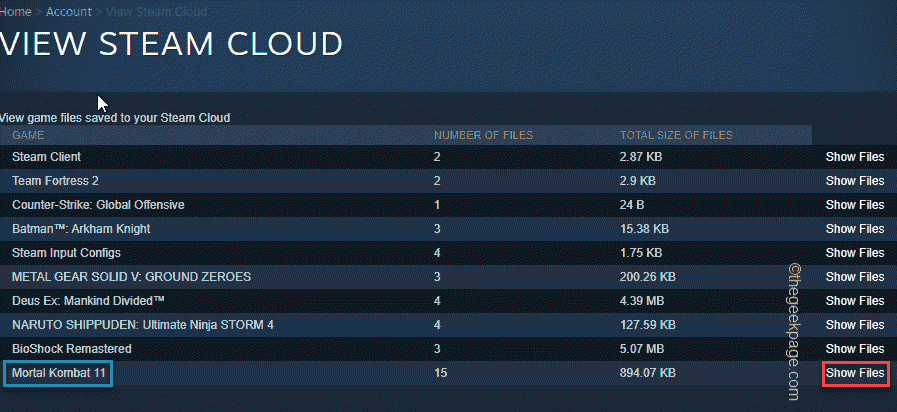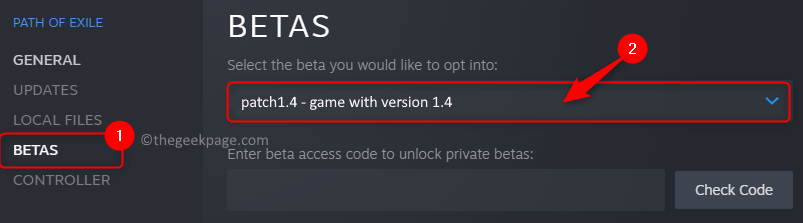- ข้อผิดพลาดของเครื่องยนต์: ไม่สามารถโหลดไคลเอ็นต์ไลบรารี เป็นข้อความที่น่ารำคาญที่อาจส่งผลต่อ Steam และเกมโปรดของคุณ
- เพื่อแก้ไขปัญหานี้ คุณควรปิดใช้งานโปรแกรมป้องกันไวรัสของคุณชั่วคราว
- ย้ายการติดตั้ง Steam ของคุณไปยังตำแหน่งอื่นโดยทำตามคำแนะนำด้านล่าง
- คุณยังสามารถซ่อมแซมบริการไคลเอ็นต์ Steam ได้จากพรอมต์คำสั่ง

- CPU, RAM และตัว จำกัด เครือข่ายพร้อมตัวฆ่าแท็บร้อน
- ผสานรวมกับ Twitch, Discord, Instagram, Twitter และ Messengers โดยตรง
- การควบคุมเสียงในตัวและเพลงที่กำหนดเอง
- ธีมสีที่กำหนดเองโดย Razer Chroma และบังคับให้หน้ามืด
- ฟรี VPN และตัวบล็อกโฆษณา
- ดาวน์โหลด Opera GX
เกมเมอร์หลายล้านคนใช้ อบไอน้ำ ในแต่ละวันเพื่อเล่นเกมโปรด แต่ผู้ใช้บางคนได้รายงาน ข้อผิดพลาดของเครื่องยนต์: ไม่สามารถโหลดไคลเอ็นต์ไลบรารี เกิดข้อผิดพลาดเมื่อพวกเขาพยายามเปิดตัวรายการโปรด
เกมบน Steamดังนั้นวันนี้เราจะแสดงวิธีแก้ไขข้อผิดพลาดนี้ใน Windows 10.ข้อผิดพลาดของเครื่องยนต์คืออะไร: ไม่สามารถโหลดไคลเอ็นต์ไลบรารีและวิธีแก้ไขบน Windows 10
พูดถึงข้อผิดพลาดนี้ ผู้ใช้รายงานปัญหาต่อไปนี้:
- ไม่สามารถโหลดไคลเอนต์ไลบรารี CS GO, Left 4 Dead 2, HL2 mod, Goldeneye Source, CS Source, Wolfenstein, GMod – ข้อผิดพลาดนี้สามารถส่งผลกระทบต่อหลาย ๆ เกมเช่น Global Offensive, Garry's Mod, Wolfenstein และอื่น ๆ อีกมากมาย หากคุณกำลังประสบปัญหานี้ โปรดตรวจสอบความสมบูรณ์ของแคชเกมของเกมที่ได้รับผลกระทบ
- ไม่สามารถโหลดไคลเอ็นต์ไลบรารี ลองรีสตาร์ท - บางครั้ง คุณอาจพบข้อความแสดงข้อผิดพลาดนี้บนพีซีของคุณ หากเป็นเช่นนั้น อย่าลืมรีสตาร์ท Steam โดยใช้ตัวจัดการงาน
- ไม่สามารถโหลดไคลเอ็นต์ไลบรารี w3btrv7.dll ได้ – หากคุณพบข้อผิดพลาดนี้ในพีซีของคุณ แสดงว่าปัญหาเกี่ยวข้องกับไฟล์ที่หายไป ดังนั้นคุณอาจต้องติดตั้งส่วนประกอบที่ขาดหายไปเพื่อแก้ไขข้อผิดพลาดนี้
- ไม่สามารถโหลด Steam ไคลเอ็นต์ของไลบรารี – ตามที่กล่าวไว้ก่อนหน้านี้ ข้อความแสดงข้อผิดพลาดนี้มักเกิดขึ้นเมื่อใช้ Steam อย่างไรก็ตาม คุณควรจะสามารถแก้ไขปัญหาได้โดยใช้หนึ่งในวิธีแก้ไขปัญหาของเรา
ตามรายงานระบุว่า “ข้อผิดพลาดของเครื่องยนต์: ไม่สามารถโหลดไลบรารี่” มีผลกับเกมของ Valve เท่านั้น เช่น Counter-Strike: Global Offensive หรือ Dota 2ทำให้เกมโปรดของคุณเล่นไม่ได้ คุณจะทำอย่างไรเพื่อแก้ไขปัญหานี้
โซลูชันที่ 1 - ดาวน์โหลด Microsoft Visual C++ 2010 Service Pack 1 แจกจ่ายต่อได้
หากคุณได้รับ ข้อผิดพลาดของเครื่องยนต์: ไม่สามารถโหลดไคลเอ็นต์ไลบรารี ข้อผิดพลาด อาจเป็นเพราะไฟล์ Visual C++ Redistributable บางไฟล์หายไปในคอมพิวเตอร์ของคุณ และคุณสามารถดาวน์โหลดไฟล์ที่จำเป็นทั้งหมดได้จาก ที่นี่. อย่าลืมติดตั้งทั้งเวอร์ชัน x86 และ x64 หากคุณใช้. เวอร์ชัน 64 บิต Windows 10.
โซลูชันที่ 2 - ปิดใช้งานโปรแกรมป้องกันไวรัสของคุณชั่วคราว

หากคุณกำลังเผชิญ ข้อผิดพลาดของเครื่องยนต์: ไม่สามารถโหลดไคลเอ็นต์ไลบรารี ข้อความบนพีซีของคุณ สาเหตุอาจเกี่ยวข้องกับโปรแกรมป้องกันไวรัสของคุณ ในการแก้ไขปัญหานี้ ต้องแน่ใจว่าไดเร็กทอรี Steam ถูกเพิ่มในรายการยกเว้นในโปรแกรมป้องกันไวรัสของคุณ
หากไม่ได้ผล คุณอาจต้องปิดใช้งานโปรแกรมป้องกันไวรัสชั่วคราวและตรวจสอบว่าสามารถแก้ปัญหาได้หรือไม่ ในกรณีที่ปัญหายังคงอยู่ คุณอาจต้องถอนการติดตั้งโปรแกรมป้องกันไวรัส
ในการทำเช่นนั้น วิธีที่ดีที่สุดคือใช้เฉพาะ ตัวถอนการติดตั้ง. บริษัทแอนตี้ไวรัสหลายแห่งเสนอโปรแกรมถอนการติดตั้งสำหรับซอฟต์แวร์ของตน ดังนั้นโปรดดาวน์โหลดหนึ่งอันสำหรับแอนตี้ไวรัสของคุณ
เพื่อความปลอดภัย แนะนำให้ใช้ โปรแกรมถอนการติดตั้งเฉพาะดังนั้น คุณจึงมั่นใจได้ว่าไฟล์และรายการรีจิสตรีทั้งหมดที่เกี่ยวข้องกับโปรแกรมป้องกันไวรัสของคุณจะถูกลบออก เราแนะนำให้คุณลอง IOBit ถอนการติดตั้ง.
⇒ รับ IOBit Uninstaller ทันที
- อ่านเพิ่มเติม: ฉันไม่สามารถเปิด Steam บน Windows 10 ได้: ฉันจะแก้ไขปัญหานี้ได้อย่างไร
โซลูชันที่ 3 - รีสตาร์ท Steam
ถ้า “ข้อผิดพลาดของเครื่องยนต์: ไม่สามารถโหลดไคลเอนต์ไลบรารี” ข้อผิดพลาดทำให้คุณมีปัญหา ลองเริ่ม Steam ใหม่ ตรวจสอบให้แน่ใจว่าคุณปิด Steam อย่างสมบูรณ์แล้ว คุณยังสามารถตรวจสอบได้ด้วย ผู้จัดการงาน ถ้า Steam กำลังทำงาน หลังจากปิด Steam อย่างสมบูรณ์แล้ว ให้เริ่มใหม่อีกครั้งเพื่อดูว่าปัญหาได้รับการแก้ไขแล้วหรือไม่
โซลูชันที่ 4 - ย้ายการติดตั้ง Steam ของคุณ
หากปัญหายังคงมีอยู่ และมีการติดตั้ง Steam ไปยังตำแหน่งที่มีตัวอักษรหรือสัญลักษณ์ที่ไม่ใช่ตัวอักษรภาษาอังกฤษ คุณอาจต้องย้ายการติดตั้ง Steam ของคุณ ไม่ต้องกังวล. ของคุณ เกมส์สตีม จะถูกบันทึกไว้ และหากทุกอย่างเป็นไปด้วยดี คุณจะไม่ต้องดาวน์โหลดมันอีก
ก่อนที่เราจะเริ่มย้ายการติดตั้ง Steam ของคุณ ตรวจสอบให้แน่ใจว่าคุณทราบชื่อผู้ใช้และรหัสผ่านของคุณ เนื่องจากคุณจะต้องมีข้อมูลดังกล่าวเพื่อเข้าถึง Steam ในภายหลัง
- ตรวจสอบให้แน่ใจว่า Steam ไม่ทำงาน
- ไปที่ไดเร็กทอรีการติดตั้ง Steam โดยค่าเริ่มต้นควรเป็น:
-
C: โปรแกรม FilesSteam
อย่างไรก็ตาม ตำแหน่งนี้อาจแตกต่างออกไปในคอมพิวเตอร์ของคุณ
-
C: โปรแกรม FilesSteam
- ลบไฟล์และโฟลเดอร์ทั้งหมดยกเว้นไฟล์ SteamApps โฟลเดอร์ (นี่คือที่จัดเก็บเกมที่คุณดาวน์โหลดไว้) และ Steam.exe.
- ย้ายสองไฟล์นี้ไปยังตำแหน่งอื่น
- เปิด Steam.exe จากตำแหน่งใหม่และลงชื่อเข้าใช้บัญชีของคุณ
Steam จะอัปเดตในขณะนี้ และคุณจะสามารถเล่นเกมโปรดของคุณได้อีกครั้ง นอกจากนี้ ไม่ควรตรวจสอบไฟล์แคชของเกม หากคุณมีปัญหาใดๆ หลังจากย้ายเกม Steam ของคุณไปยังไดเร็กทอรีใหม่ คุณควรลบข้อมูล Steam ออกจากรีจิสทรีของคุณ โดยทำตามคำแนะนำเหล่านี้:
- ไปที่ไดเร็กทอรี Steam ของคุณและลบไฟล์ทั้งหมดออกจากไดเร็กทอรี ยกเว้นไฟล์ SteamApps โฟลเดอร์ ขอแนะนำให้คุณย้าย SteamApps โฟลเดอร์ไปยังตำแหน่งอื่นเพราะคุณจะต้องใช้ในภายหลัง
- ตอนนี้ เริ่ม ตัวแก้ไขรีจิสทรี. คุณสามารถเริ่มต้นได้โดยกด คีย์ Windows + R บนแป้นพิมพ์และพิมพ์ regedit ใน เรียกใช้กล่องโต้ตอบ. หลังจากพิมพ์ regedit คลิก ตกลง หรือกด ป้อน.

- เมื่อไหร่ ตัวแก้ไขรีจิสทรี เปิดนำทางไปยังคีย์ต่อไปนี้ในบานหน้าต่างด้านซ้าย:
- HKEY_LOCAL_MACHINESOFTWAREวาล์ว (หากคุณใช้ Windows 10 รุ่น 32 บิต)
-
HKEY_LOCAL_MACHINESOFTWAREWow6432NodeValve. (หากคุณใช้ Windows 10 รุ่น 64 บิต)

- คลิกขวาที่ วาล์ว ที่สำคัญและเลือก ลบ.

- ปิด ตัวแก้ไขรีจิสทรี.
- ไปที่เว็บไซต์ของ Steam และดาวน์โหลดไคลเอนต์ Steam ใหม่
- ติดตั้งและย้าย .ของคุณ SteamApps โฟลเดอร์ไป
- หลังจากทำเช่นนั้น ให้เข้าสู่ระบบ Steam ขอแนะนำให้คุณตรวจสอบแคชเกมของเกมที่คุณต้องการเรียกใช้
- อ่านเพิ่มเติม: วิธีแก้ไขข้อผิดพลาด AppHangB1 บน Steam
โซลูชันที่ 5 - ซ่อมแซม Steam Client Service
- ตรวจสอบให้แน่ใจว่า Steam ไม่ทำงาน
- เริ่ม พร้อมรับคำสั่งในฐานะผู้ดูแลระบบ. โดยกด คีย์ Windows + X เพื่อเปิด เมนู Win + X แล้วเลือก พรอมต์คำสั่ง (ผู้ดูแลระบบ) จากเมนู

- เมื่อไหร่ พร้อมรับคำสั่ง เริ่มวางสิ่งต่อไปนี้:
- เครื่องหมาย:”C: Program FilesSteambinSteamService.exe” /repair

- เครื่องหมาย:”C: Program FilesSteambinSteamService.exe” /repair
- อย่าลืมเปลี่ยนตำแหน่งระหว่างเครื่องหมายคำพูด เพื่อให้ตรงกับไดเรกทอรีการติดตั้ง Steam ของคุณ
- กด ป้อน เพื่อเรียกใช้ อาจใช้เวลาสักครู่ แต่หลังจากกระบวนการเสร็จสิ้น คุณควรได้รับข้อความว่า “การซ่อมแซม Steam Client Service เสร็จสิ้น”.
- หลังจากดำเนินการเสร็จสิ้น ให้ปิด พร้อมรับคำสั่ง และรีสตาร์ทคอมพิวเตอร์ของคุณ
โซลูชันที่ 6 - ตรวจสอบแคชเกม
เพื่อตรวจสอบแคชเกมของเกมที่ให้คุณ ข้อผิดพลาดของเครื่องยนต์: ไม่สามารถโหลดไคลเอ็นต์ไลบรารี ข้อผิดพลาดที่คุณต้องทำดังต่อไปนี้:
- เปิด อบไอน้ำ.
- คลิกขวาที่เกมที่ใช้งานไม่ได้แล้วเลือก คุณสมบัติ.

- ถัดไป นำทางไปยัง ไฟล์ในเครื่อง tab และคลิก ตรวจสอบความสมบูรณ์ของไฟล์เกม.

- กระบวนการนี้อาจใช้เวลาสักครู่ ดังนั้นโปรดอดทนรอ
- หลังจากกระบวนการตรวจสอบเสร็จสิ้นแล้ว ให้ลองเรียกใช้เกมอีกครั้ง
โซลูชันที่ 7 - ลบโฟลเดอร์ถังขยะ
หากเกมบางเกมให้ข้อผิดพลาดนี้แก่คุณ คุณอาจต้องการลบโฟลเดอร์ bin ของเกม บางครั้งไฟล์ .dll บางไฟล์อาจย้ายไปยังตำแหน่งที่ไม่ถูกต้อง ดังนั้นให้ลองลบโฟลเดอร์ถังขยะ เราต้องเตือนคุณ บางครั้งการลบโฟลเดอร์เกมอาจทำให้เกมของคุณเสียหายได้ และหากเป็นเช่นนั้น คุณอาจต้องดาวน์โหลดเกมอีกครั้ง
- อ่านเพิ่มเติม: วิธีการติดตั้ง/โยกย้ายเกม Steam บน SSD
ในตัวอย่างของเรา ใช้ Garry's mod แต่นี่อาจเป็นเกมอื่นที่ทำงานไม่ถูกต้อง หากต้องการลบโฟลเดอร์ bin ให้ทำตามคำแนะนำเหล่านี้:
- นำทางไปยังโฟลเดอร์ต่อไปนี้:
- C: Program FilesSteamSteamAppsyour_usernamegarrysmod
- ค้นหา Find บิน โฟลเดอร์และลบมัน หลังจากลบโฟลเดอร์แล้ว ให้ลองเปิดเกมอีกครั้ง
- หากปัญหายังคงอยู่ ให้ไปที่โฟลเดอร์ต่อไปนี้:
- C: Program FilesSteamSteamAppsyour_usernamegarrysmodgarrysmod
- ค้นหา Find บิน โฟลเดอร์แล้วลบออก
- หลังจากที่คุณลบโฟลเดอร์ bin แล้ว ให้ลองเริ่มเกมอีกครั้ง
- หากปัญหายังไม่ได้รับการแก้ไข ให้ไปที่:
-
C: Program FilesSteamSteamAppsyour_usernamegarrysmod
และลบโฟลเดอร์และไฟล์ทั้งหมด ยกเว้น garrysmod โฟลเดอร์
-
C: Program FilesSteamSteamAppsyour_usernamegarrysmod
- ลองเริ่มเกมใหม่อีกครั้ง
โซลูชันที่ 8 - เปลี่ยนไฟล์ gameinfo.txt
วิธีแก้ปัญหานี้ใช้ได้กับม็อดเกม ดังนั้นหากคุณมีปัญหากับม็อด ให้ลองทำตามขั้นตอนต่อไปนี้:
- ไปที่โฟลเดอร์ mod แล้วเปิด gameinfo.txt ไฟล์.
- ค้นหาบรรทัดต่อไปนี้:
- เกม hl2 และเปลี่ยนเป็น:
- แหล่งที่มาของเกมtest
- บันทึกการเปลี่ยนแปลงและลองเรียกใช้ตัวดัดแปลงอีกครั้ง
อย่างที่เห็น, ข้อผิดพลาดของเครื่องยนต์: ไม่สามารถโหลดไคลเอ็นต์ไลบรารี ข้อผิดพลาดสามารถสร้างปัญหาได้ แต่ในกรณีส่วนใหญ่ คุณสามารถแก้ไขได้โดยดาวน์โหลดไฟล์ Download Microsoft Visual C++ 2010 Service Pack 1 แบบแจกจ่ายต่อได้
อ่านเพิ่มเติม:
- แก้ไขข้อผิดพลาด Windows 10 Intel Management Engine Interface
- แก้ไข: ข้อผิดพลาด Windows 10 App Store 0x803f7003
- วิธีแก้ไขเกม Steam ที่ปิดทันที
- การแก้ไข: รหัสข้อผิดพลาดของไดรเวอร์ NVidia 3 บน Windows 10
- วิธีใช้คำสั่ง ”steam://flushconfig” ใน Windows 10